What is MS Paint Application Tutorial : Explain Different parts of ms paint
Microsoft Paint in Hindi: MS Paint एक बहुत popular and easy graphics drawing program है जिसमे drawing tools को use करके अलग अलग तरह की drawing व् graphic create की जा सकती है | MS Paint के drawing tools (जैसे की brushes, erasers, pens and shape generators आदि), MS paint मे काम करना easy बना देते है | MS Paint का first version November 1985 मे windows 1.0 के साथ लांच किया गया था | Microsoft Paint windows OS का सबसे basic कंप्यूटर graphic program है जो की सभी विडोस versions के साथ फ्री आता है | MS paint को पहले Paintbrush के नाम से जाना जाता था लेकिन आज यह MS Paint के नाम से ज्यादा जाना जाता है | MS Paint को use करके बनायीं गयी इमेजेज GIF, windows bitmap (.bmp extension), PNG, TIFF or JPEG फाइल फॉर्मेट मे सेव की जाती है | जब MS paint बनाया गया था तो इसको use करके आप केवल black and white images ही create कर सकते थे लेकिन अब user बहुत सारे colors के कॉम्बिनेशन को use करके पिक्चर ड्रा कर सकते है | Ms Paint मे काम करना बहुत आसान होने के साथ यह विंडोज के सभी versions के साथ free available होता है इसलिए यह बहुत popular है खासतौर पर बच्चो मे |
MS Paint का use school मे बच्चो को computer सीखने के साथ computer मे interest develop करने के लिए होता है | School की starting classes मे बच्चो को MS paint सिखाया जाता है एवं जब बच्चे धीरे धीरे computer मे interest लेना सिख जाते है तो फिर computer की दूसरी application सिखाई जाती है | बच्चे MS paint को use करके computer पर काम करना सीखते है और धीरे धीरे उनका इंटरेस्ट कंप्यूटर मे डेवलप हो जाता है इसलिए ही इस application को बच्चो के लिए बहुत काम की माना गया है | ऐसा नहीं है की ये केवल बच्चो के लिए है MS Paint एप्लीकेशन को प्रोफेशनल्स भी अपने काम के लिए use करते है |
MS Paint की कुछ खास बाते –
- MS पैन्ट को use करके pictures बनायीं जा सकती है, उनको edit किया जा सकता है एवं उनमे colors भी किये जा सकते है |
- MS पैन्ट मे बाहर से कोई दूसरी picture भी import की जा सकती है और उस import की गयी picture मे आप अपने according edit कर सकते है |
- MS पैन्ट को open करने के लिए आपको windows स्टार्ट मेनू के Accessories program मे जाना होता है |
- यह .jpg and .bmp फॉर्मेट मे images सेव कर सकता है |
- MS Paint के कुछ important tools है pencil, brush, airbrush tool, add text tools, lines and shapes, eraser, magnifier, and fill colour tools आदि |
MS Paint Important features and Tools –
Clipboard Section – 
- Cut: इस option की help से किसी select किये गए पार्ट को कट किया जा सकता है
- Copy: यह option image के सेलेक्ट किये गए portion को copy कर सकता है
- Paste Option: पेस्ट की हेल्प से कट या कॉपी किये गए पोरशन को मन चाही जगह पर पेस्ट कर सकते है |
 Image Section –
Image Section –
- Select: यह आपको rectangular select बॉक्स की हेल्प से इमेज का कोई भी portion सेलेक्ट करना allow करता है
- Resize: इसकी हेल्प से पिक्चर की height or width को change or skew किया जा सकता है |
- Crop: सेलेक्ट किये गए पोरशन को कट किया जा सकता है |
- Rotate: picture or सिलेक्शन को रोटेट कर सकते है |

Tools Section –
- Pencil: इसकी हेल्प से free form lines and कर्व्स ड्रा किये जा सकते है |
- Text: यह आपको फाइल मे टेक्स्ट एंटर करना अल्लोव करता है |
- Fill With Color: इसकी हेल्प से पुरे एरिया को सिंगल कलर से fill किया जा सकता है
- Magnifier: आपकी फाइल को zoom in or out (बड़ा या छोटा) करने के लिए |
- Color Picker: इसकी हेल्प से आप ड्राइंग मे से कोई भी कलर पिक करके ड्राइंग मे use किया जा सकता है
- Eraser: इरेज़र टूल से आप ड्राइंग के किसी पोरशन को रिमूव कर सकते है |
- Brushes: अलग अलग तरह के ब्रश स्टाइल के लिए इसको use करते है |

Shapes Section –
- Outline: इस option की help से आप Outline की category choose कर सकते है जैसे की solid color, crayon आदि |
- Fill: इसकी हेल्प से fill की category choose कर सकते है जैसे solid color, crayon, marker आदि |
- Size: जो भी टूल आपने select किया उसकी width या मोटाई के लिए इसको use करते है

Color Section ms paint hindi
Color Section –
- Color 1: Pencils, brushes या फिर shape outlines के सामने की साइड का color choose करने के लिए |
- Color 2: Erasers or shape fill के पीछे की साइड का कलर choose करने के लिए |
- Color Palette: बहुत सारे कलर्स की palette है जहाँ से आप अपनी ड्राइंग के लिए कलर choose कर सकते है |
- Edit Colors: इसको क्लिक करके आप और भी ज्यादा कलर्स के कॉम्बिनेशंस मे से कलर्स choose कर सकते है |
To Learn MS Paint In hindi –


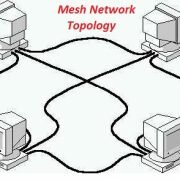
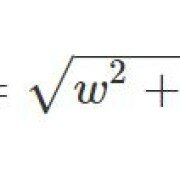
नमस्कार सर मेरा नाम सुनील बिर्ला हे में आधार एनरोलमेंट का कम करता हु अब में आधार के साथ साथ बेसिक कंप्यूटर पडाने का सोच रहा हु तो मुझे बेसिक कंप्यूटर के नोट्स हिंदी में आप के पास हो तो मेल करने का कस्ट करे
धन्यवाद
सुनील बिर्ला
ग्राम डूडगाँव, जिला खरगोन , मध्य प्रदेश
मेल id
Dost jo bhi notes hai wo es blog pr hi hai..esliye aap es blog ko refer kre !! Computers se related notes ke liye aap en link pr jaye – http://hinditechy.com/learn-computer-networking-notes-hindi/ and http://hinditechy.com/learn-computer-networking-notes-hindi/